简单几步提升Windows8开机启动速度
时间:2013-01-24 09:56:42 作者:不思议游戏 浏览量:6932

Win8的亮点就是开机够快,开机速度给人们带来了非常好的体验,但是追求永远是无止尽的。不少朋友也是为了体验这一新特性才安装Win8的。
如果刚安装Win8的用户,开机速度没有微软宣传的那么神,问题可能出现在哪呢?Win8迷教你解决Win8开机不够快。
BIOS 开启 Fast Boot 功能:
开机的BIOS的检测时间会影响开机的速度,需要检测各种硬件设备(内存、硬盘、光驱等等…)它们都需要经过一系列搜索、确认、启动等动作,所以就会消耗掉一些时间。
于是微软针对Win8设计出来了 Fast Boot 快速开机功能,它基于UEFI架构,改善了BIOS的设置,从而缩短电脑自检时间,为用户带来更快速的开机过程。
不少主板已经更新支持 Fast Boot快速开机功能 的BIOS,如果你的主板不太老的话,一般都支持的。
BIOS 开启 Fast Boot: (Boot – Boot Settings Configuration – Quick Boot[Enabled])不同型号的主板,设置可能有所不同。

Ultra Fast模式自检速度最快,但是限制也会更多。首先是需要一个UEFI Win8系统,在装系统时就要考虑到使用UEFI界面安装,不然功能不能用。(如果你的主板支持 UEFI Boot 模式,前提是必须把磁盘转换为GPT分区,并重新安装系统。)
硬盘4K对齐启动速度大幅度提高:
对于机械硬盘,很多人的想法应该是:又不是SSD,对齐什么4K? 机械硬盘是否需要对齐4K呢?早些时候Win8迷就发布过 榨干机械硬盘最后一滴血:对齐4K提升性能 ,不少网友对齐4K后,Win8启动速度的确快了很多。
注:硬盘4K对齐后,能减少磁盘占用100%情况。
开启Hybrid Boot(混合启动)功能:
Hybrid Boot(混合启动)是Win8新增加的功能,可以实现Windows 8超快启动,Hybrid Boot的基本原理是休眠系统核心文件,将要关闭的内核对话全部保存到hiberfil.sys的文件中,下次开机时直接从hiberfil.sys写回内存,从而提高系统启动速度,Hybrid Boot 不仅大大增加系统启动速度,还节约了休眠时的耗电量。
如果因为hiberfil.sys文件太大,系统盘空间不够,请围观:《给你的Win8瘦身:Win8安全减肥方法大全》
Hybrid Boot功能默认是开启的:如未开启,按Win+i快捷键 – 控制面板 – 电源选项 – 选择电源按钮的功能 – 更改当前不可用的设置 – 关机设置 – 勾上启用快速启动(推荐)
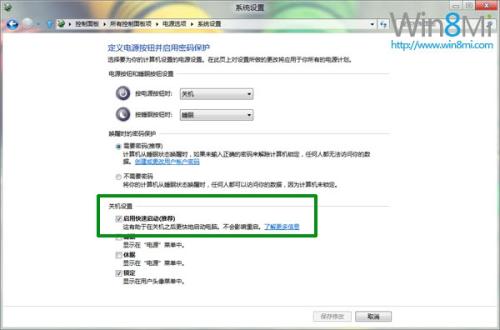
如果你关闭了系统休眠功能,那么就无法使用 Hybrid Boot(混合启动)功能,重新开启方法:快捷键Win+X,命令符提示符(管理员)powercfg -hibernate on
关闭系统启动画面,提高速度
快捷键 Win+ R – 输入 msconfig – 引导 – 勾上 无GUI引导,确定,重启生效。通常可以减少1秒左右。
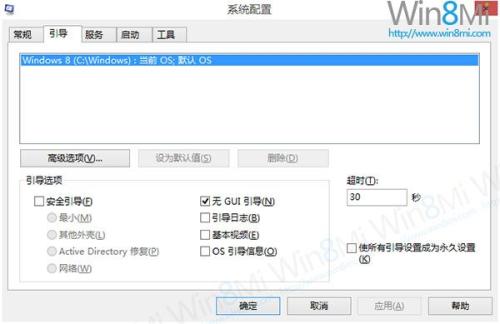
关闭不必要的启动项目:
减少系统不必要的启动项目:任务栏管理器 – 启动 – 关闭 不必要的启动项目。或者可以通过优化软件选择性优化:Win8优化大师、CCleaner等等。(请勿过度优化)
我会告诉你关了某数字,某卫士,某管家,启动速度会快很多咩~ 启动速度请掐表计算为准。
总结:
通过以上的设置,你的Win8启动速度一定会飞起来。如果追求极速开机,那么你需要支持UEFI BIOS引导的主板+SSD高速固态硬盘(固态硬盘推荐:访问),可以说用户在按下开机键之后,眨眼功夫就以完成平台的开机。
另外说明:使用 Ramdisk (内存虚拟硬盘)的软件会影响Win8开机速度。
相关资讯
相关软件
- 怎么将网易云音乐缓存转换为MP3文件?
- 比特精灵下载BT种子BT电影教程
- 土豆聊天软件Potato Chat中文设置教程
- 怎么注册Potato Chat?土豆聊天注册账号教程...
- 浮云音频降噪软件对MP3降噪处理教程
- 英雄联盟官方助手登陆失败问题解决方法
- 蜜蜂剪辑添加视频特效教程
- 比特彗星下载BT种子电影教程
- 好图看看安装与卸载
- 豪迪QQ群发器发送好友使用方法介绍
- 生意专家教你如何做好短信营销
- 怎么使用有道云笔记APP收藏网页链接?
- 怎么在有道云笔记APP中添加文字笔记
- 怎么移除手机QQ导航栏中的QQ看点按钮?
- 怎么对PDF文档添加文字水印和图片水印?
- 批量向视频添加文字水印和图片水印教程
- APE Player播放APE音乐和转换格式教程
- 360桌面助手整理桌面图标及添加待办事项教程...
- Clavier Plus设置微信电脑版快捷键教程
- 易达精细进销存新增销售记录和商品信息教程...

